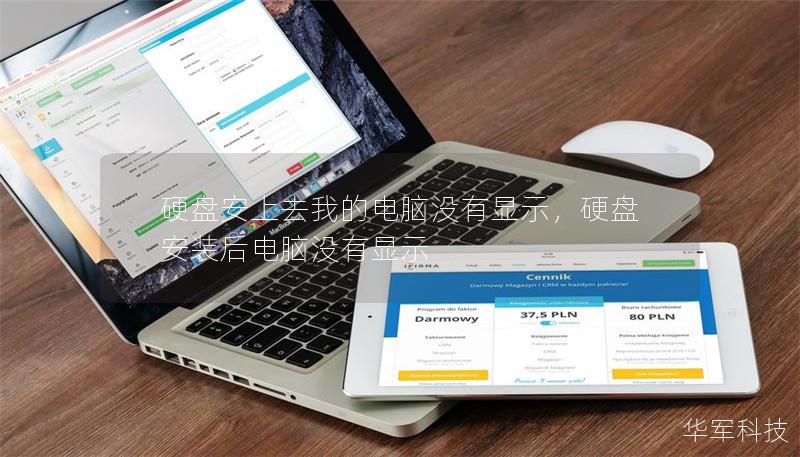在当今快节奏的数字时代,电脑已经成为我们日常生活和工作的不可或缺的工具。随着使用时间的增加,电脑的性能会逐渐下降,各种软件问题也会接踵而至。此时,重置电脑成为了一个有效的解决方案。重置电脑究竟有哪些好处呢?如何正确操作重置电脑呢?本文将为你一一揭晓答案。
重置电脑可以显著提升系统性能。无论是日常使用的个人电脑还是办公用的商务电脑,随着时间的推移,系统内部会积累大量的垃圾文件、缓存和无用的软件,这些都会拖慢电脑的运行速度。通过重置电脑,可以彻底清理这些累赘,让系统恢复到初始状态,从而大幅提升电脑的运行速度和性能。
重置电脑能够有效解决各种软件问题。在使用电脑的过程中,我们难免会遇到各种各样的软件问题,如程序崩溃、系统错误、病毒感染等。尤其是在安装了大量软件之后,不兼容的问题更是屡见不鲜。通过重置电脑,可以将系统恢复到一个干净的状态,消除各种潜在的问题和隐患,保证系统的稳定性和安全性。
重置电脑还有助于保障数据安全。在日常使用中,我们的电脑中可能存储了大量重要的个人信息和敏感数据。一旦电脑感染病毒或遭到黑客攻击,这些数据就可能面临泄露的风险。通过重置电脑,可以清除所有的数据和设置,消除潜在的安全隐患,保护我们的隐私和数据安全。
如何正确操作重置电脑呢?在开始重置之前,我们首先需要做好数据备份。因为重置电脑会删除系统中的所有文件和软件,如果不事先备份重要数据,可能会造成不可挽回的损失。我们可以将重要的文件备份到外部硬盘、U盘或者云存储中,确保数据的安全。
我们需要进入系统设置进行重置操作。在Windows系统中,我们可以通过点击“开始”菜单,选择“设置”选项,进入“更新和安全”界面,然后选择“恢复”选项。在恢复界面中,我们可以看到“重置此电脑”的选项,点击“开始”按钮,系统会提示我们选择保留文件还是删除所有内容。根据自己的需求选择相应的选项,然后按照提示完成重置操作。
在Mac系统中,重置电脑的操作步骤也非常简单。我们可以先进入“系统偏好设置”,选择“重新安装macOS”选项。在开始重置之前,系统会提示我们是否需要备份数据,我们可以选择通过TimeMachine进行备份。备份完成后,按照系统提示一步步操作,即可完成重置过程。

重置电脑虽然能够带来诸多好处,但也需要注意一些事项。在重置过程中一定要确保电源的稳定,避免因为电源中断而导致重置失败或系统损坏。重置之后,我们需要重新安装常用的软件和驱动程序,这可能会花费一定的时间和精力。因此,建议大家在重置之前做好计划,选择一个合适的时间段进行操作。
值得一提的是,重置电脑不仅适用于解决问题,还可以作为日常维护的一部分。定期重置电脑,不仅能够保持系统的良好状态,还可以延长电脑的使用寿命。对于一些长期使用的老旧电脑,通过重置也能够带来明显的性能提升,让电脑焕发出新的生机。
重置电脑不仅是解决问题的有效手段,也是提升使用体验的重要方法。通过本文的介绍,相信大家已经对重置电脑的好处和操作步骤有了清晰的了解。希望大家在遇到电脑性能下降或软件问题时,能够尝试通过重置电脑来解决,相信会有意想不到的效果。
重置电脑不仅能够提升性能、解决软件问题、保障数据安全,还可以作为日常维护的重要手段。希望本文能够帮助你轻松掌握重置电脑的技巧,让你的电脑始终保持最佳状态。通过重置电脑,为你的生活和工作增添新动力,开启更加高效、流畅的数字体验。